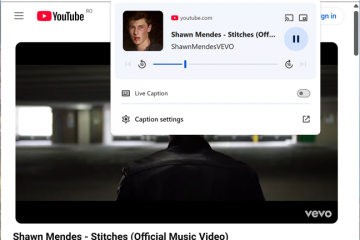.single.post-othor, penulis : Konstantinos tsoukalas, terakhir diperbarui : 26 Maret 2025
Jika koneksi internet Anda berfungsi dengan baik, tetapi Anda tidak dapat masuk ke tim Microsoft karena detailnya, Anda tidak dapat menghubungkan ke internet.
Banyak pengguna melaporkan bahwa bahkan dengan koneksi internet yang stabil , tim Microsoft gagal menghubungkan , menampilkan salah satu kesalahan berikut:
oh tidak… kami tidak dapat terhubung ke internet. Periksa koneksi Anda tanpa internet. Berhubungan kembali untuk menjaga percakapan tidak ada koneksi internet, silakan periksa pengaturan jaringan Anda dan coba lagi (2603) kami tidak dapat terhubung ke internet. Coba periksa koneksi Anda
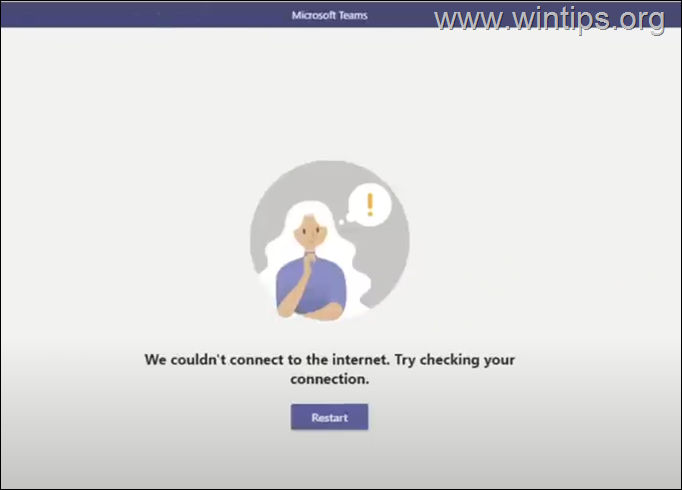
Because various reasons can cause”No Internet Connection”to appear in Microsoft Teams even when you are connected to it, such as corrupted Teams cache data, old Teams version, incorrect network Pengaturan, dll., Dalam panduan ini kami menyediakan berbagai metode untuk menyelesaikan masalah ini.
Cara Memperbaiki: Tidak ada internet dalam tim Microsoft saat terhubung.
Metode 1. Berhenti dari tim dan restart komputer Anda
Method 2. Repair & Reset Microsoft Teams.
If Teams couldn’t connect to the internet after restarting your computer, try to repair Microsoft Teams and reset its data.
1. Navigate to Start > Settings > Apps > aplikasi yang diinstal .
 Pilih Pilih
Pilih Pilih
4. Ketika proses perbaikan selesai, luncurkan tim Microsoft dan periksa apakah masalah koneksi diselesaikan. Jika tidak, lanjutkan di bawah ini.
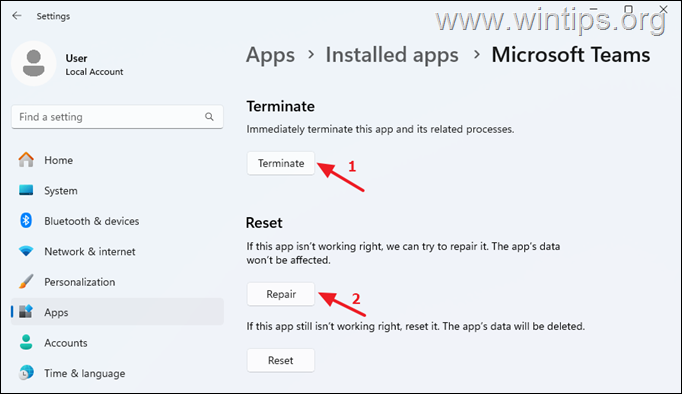
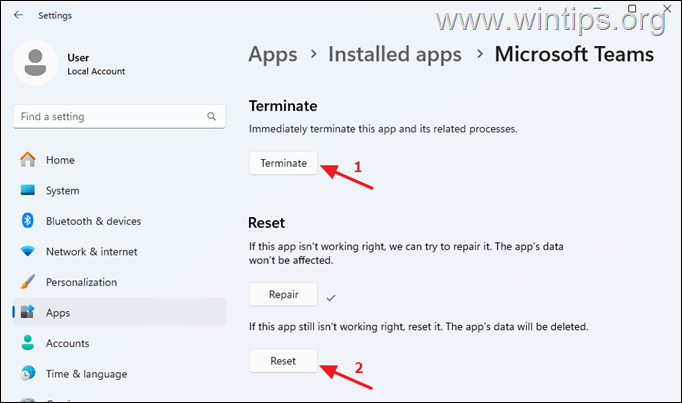
6. Saat reset selesai, mulailah tim Microsoft dan periksa apakah tim dapat terhubung.
Metode 3. Clear Microsoft Teams Cache.
Karena cache tim yang rusak dapat menyebabkan kesalahan koneksi, lanjutkan untuk menghapus cache tim.
1. Klik kanan pada ikon tim di Taskbar dan QUIT MS Teams.
 run kotak perintah.
run kotak perintah.
2b. ketik perintah di bawah ini dan tekan masukkan ( ok ): %appData%\ microsoft \ tim
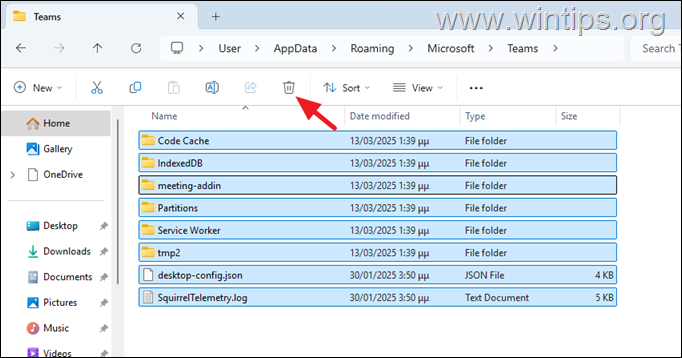
Metode 4. Modifikasi Pengaturan Proksi
1. Keluar dari tim Microsoft.
2a. lalu, navigasikan ke mulai > pengaturan > Proxy Network & Internet>.
2b. di bawah’Pengaturan Proksi Otomatis’, Nyalakan secara otomatis mendeteksi pengaturan* dan kemudian mencoba untuk terhubung ke tim.
* Catatan: Pengaturan ini juga dapat dimodifikasi dari panel kontrol> Koneksi Internet> KONFIRIONS> KONFORM> KURANG-IM KURANG> DAN KURANG KURANG> DAN KURANG KURANG> KURANG>
Metode 5. Teamsoft Penjelasan Internet To. To reset these settings to default:
![]() + R keys to open the Run command Kotak.
+ R keys to open the Run command Kotak.
1b. ketik perintah di bawah ini dan tekan enter ( ok ): rundll32.exe inetcpl.cpl, resetietodefaults 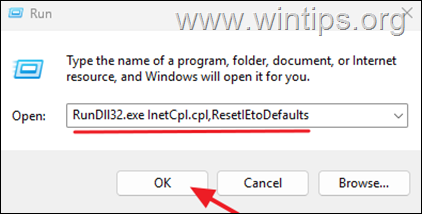
klik reset untuk reset semua. src=”https://www.wintips.org/wp-content/uploads/2025/03/image_thumb-62.png”width=”442″tinggi=”345″ 3. ketika reset selesai, 6. Fix Teams connection problem in Registry.
![]() + R keys to open the Run command Kotak.
+ R keys to open the Run command Kotak.
1b. ketik regedit dan tekan masukkan ( ok ):
Metode 7. Hapus instal & instal ulang tim Microsoft.
Metode terakhir untuk memperbaiki tim Microsoft yang tidak menghubungkan masalah, adalah untuk menginstal ulang aplikasi sepenuhnya. Untuk melakukan itu:
1. navigasi ke mulai > pengaturan > aplikasi > Aplikasi yang Diinstal .

3. Restart pc Anda.
4. akhirnya, unduh dan instal ulang tim microsoft Beri tahu saya jika panduan ini telah membantu Anda dengan meninggalkan komentar Anda tentang pengalaman Anda. Silakan sukai dan bagikan panduan ini untuk membantu orang lain.
Jika artikel ini berguna untuk Anda, silakan pertimbangkan untuk mendukung kami dengan memberikan sumbangan. Bahkan $ 1 dapat membuat perbedaan besar bagi kami dalam upaya kami untuk terus membantu orang lain sambil menjaga situs ini bebas: